Recoverit - Introduktioner, funktioner, trin, fordele og ulemper og mere
Har du nogensinde været ked af og skuffet over blot at slette en fil? Bare rolig! Wondershare Recoverit kan hjælpe dig med at gendanne dine slettede data! Følg os for at vide om det!
SIDEINDHOLD:
Del 1: Hvad er Wondershare Recoverit
Recoverit betyder gendan det. Derfor er det ikke svært at se, at det er et værktøj til at håndtere recovery. Kort sagt, Wondershare Recoverit er en desktop-software, der giver dig adgang til dine slettede filer, som videoer, fotos, dokumenter osv., til Mac og Windows.
Det siges, at det kan nå en succesgendannelsesrate på 99.5%, hvilket gør det til et såkaldt datagendannelsesværktøj på loftsniveau. Den har en stor base af brugere – op til 5 millioner i 160 lande.
Del 2: Hovedtræk ved Wondershare Recoverit
1. Intuitiv grænseflade
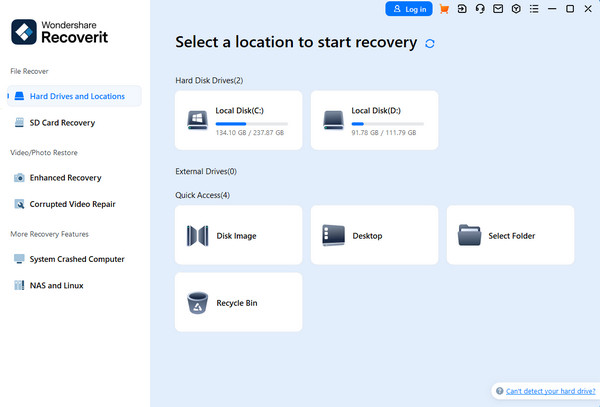
Som vist ovenfor har den en ligetil grænseflade og veldefinerede knapper. Der er ingen grund til at bekymre sig om at finde en bestemt knap blandt farverige sider og pop op-annoncer.
2. Høj succes recovery rate
Selvom det er svært at tro dets 99.5% succesgendannelsesrate, fuldfører den næsten alle opgaver fremragende, ifølge mange brugeres feedback.
3. Stor kompatibilitet
Det hævder "alle filer, alle formater, alle enheder."
For det første kan det gendanne filer, herunder videoer, lyd, fotos og dokumenter som Word, Excel, PPT osv.
For det andet tillader det formater som MP4, GIF, MP3, JPG, PNG, ZIP og mere.
For det tredje kan du downloade ikke kun Wondershare Recoverit til Mac, men også til Windows på hjemmesiden. Du kan også bruge det til at få dine data tilbage fra mobiltelefoner eller kameraer med et SD-kort, du kan bruge det som SD-kort opsving software.
4. Venlig kundeservice
Der er 24/7 kundeservice, som hjælper dig med at løse næsten alle de problemer, du støder på effektivt.
Del 3: Sådan bruges Recoverit til at gendanne data
I modsætning til andre autoritative værktøjer, der er kedelige i proceduren og forståelige i instruktionerne, Wondershare Recoverit er ret nem at bruge. Bare følg de 4 trin nedenfor for at gøre det!
Trin 1 Hent Wondershare Recoverit fra dens officielle hjemmeside og vælg knappen i henhold til din systemtype. Følg instruktionerne for at installere det.
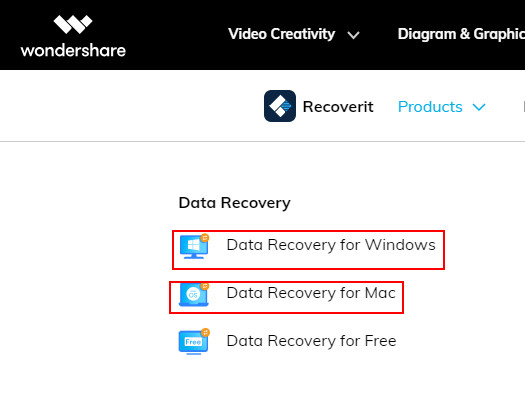
Trin 2 Kør appen efter installationen. Vælg derefter stien til din målrettede fil for at scanne de relevante filer.
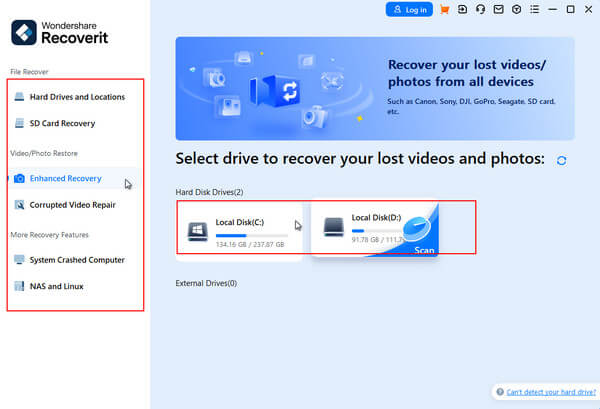
Trin 3 Efter valg begynder den automatisk at scanne filerne. Det tager tid. Efter scanning vil du se adskillige filer på grænsefladen. Check (Skak) de filer, du vil gendanne. Desuden kan du ændre filstien i venstre navigationslinje for at se flere filer.
Trin 4 Hvis du er færdig med at kontrollere alle dine slettede filer, skal du trykke på Recover knappen i nederste højre hjørne af siden.
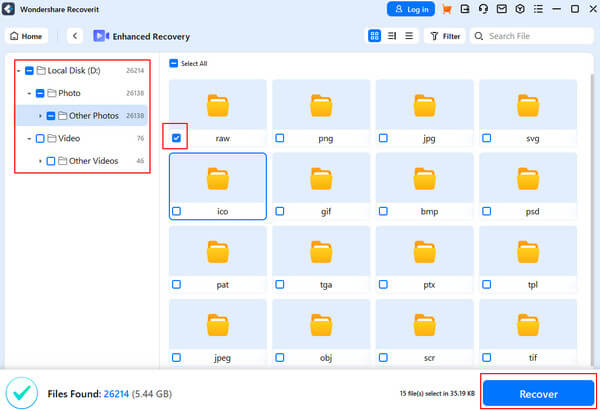
Del 4: Fordele og ulemper ved Wondershare Recoverit
I denne del vil vi have nogle Wondershare Recoverit anmeldelser, hovedsageligt om dets fordele og ulemper.
- 1. Den er super nem at bruge.
- 2. Næsten alle de tabte filer med forskellige formater kan gendannes.
- 3. Det giver en gratis version at opleve.
- 4. Det giver en sikker garanti.
- Mange mennesker har måske denne bekymring: Er Recoverit sikkert? Svaret er absolut ja. Recoverit er helt sikkert. Du behøver ikke bekymre dig om, at dette værktøj vil stjæle eller kopiere dine data til anden brug. Den scanner bare de data, din enhed allerede har gemt.
- Scanningsprocessen er langsom, og det tager meget tid at gendanne filer af store størrelser.
- Prisen er lidt høj. Desuden er der lille forskel mellem de månedlige og årlige planer. Det er måske ikke venligt for folk, der bare vil prøve i en måned.
- Prisen er lidt høj. Desuden er der lille forskel mellem de månedlige og årlige planer. Det er måske ikke venligt for folk, der bare vil prøve i en måned.
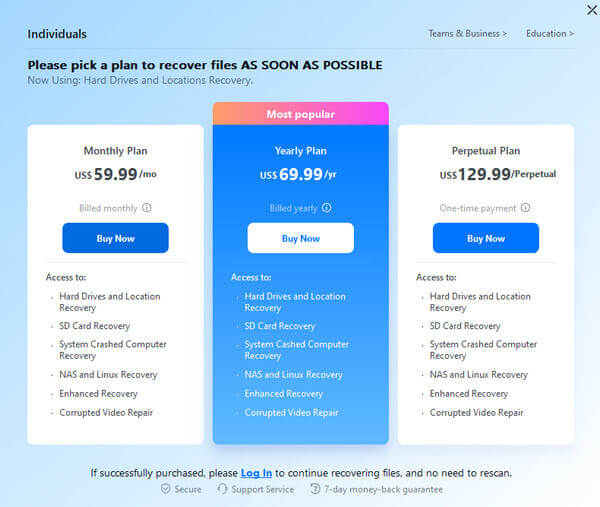
Del 5: Bedste Wondershare Recoverit Alternativ
Hvis du finder Wondershare Recoverit for langsomt eller for dyrt, kan du lige så godt give Apeaksoft Data Recovery en prøve.
Som hovedproduktet i Apeaksoft Studio, Apeaksoft Data Recovery kan gøre alle de ting, som Wondershare Recoverit gør.
For eksempel kan den gendanne alle typer filer, som mediefiler, dokumenter osv., fra harddiske, flashdrev, SD-kort og mere, både på Windows og Mac.
Du kan endda gendanne data fra beskadiget harddisk via det.
Dens succesrate er også betydeligt høj.
Endnu vigtigere, dens gendannelseshastighed er hurtig, og dens pris er billigere end Wondershare Recoverit.
Sikker download
Sikker download
Hvis du er interesseret, så gå og følg nedenstående trin:
Trin 1 Hent Apeaksoft Data Recovery ved at trykke på knapperne ovenfor. Kør det efter installationen.
Trin 2 Check (Skak) de filtyper og enheder, du vil gendanne fra. Tryk derefter på Scan knappen i nederste højre hjørne af siden.
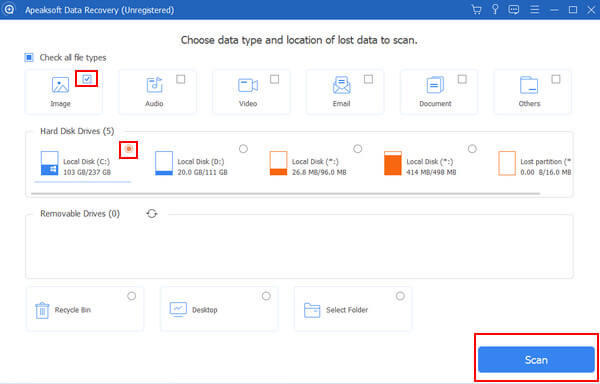
Trin 3 Efter scanning vil du se en liste over filer. Tjek dem i nederste venstre hjørne, og klik derefter Recover for at starte programmet.
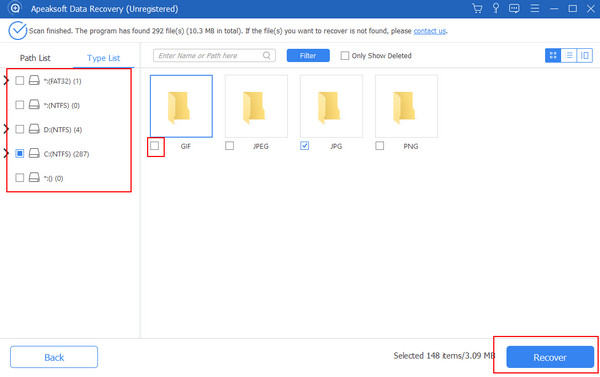
Konklusion
Vi har diskuteret, hvad Wondershare Recoverit er dets hovedtræk, dets brugsprocedure, dets fordele og ulemper og dets bedste alternativ. I en nøddeskal, hvis du forfølger en høj succesrate, skal du vælge Wondershare Recoverit. Hvis du sætter omkostningsydelsen i første position, så giv data recovery software som Apeaksoft Data Recovery et forsøg.
Relaterede artikler
Denne artikel giver Samsung-brugere 3 metoder til at gendanne slettede data, især fra en Samsung-telefon, der ikke tænder.
Har du slettet din Safari-historik? Her er den ultimative guide til at gendanne det på seks måder, selvom du ikke har backup.
Du kan gendanne en Photoshop-fil (PSD), uanset om den ikke er gemt eller slettet ved et uheld, hvilket nemt kan læres i denne artikel.
Et USB-drev er et af de mest kraftfulde bærbare lager. Men hvad hvis dine data går tabt, eller du vil gendanne slettede filer? Hvad skal du gøre?

